Facebook для WooCommerce не работает? Вот как это исправить
Опубликовано: 2020-10-15У вас возникли проблемы с тем, что в магазине Facebook не отображаются товары? Facebook для WooCommerce не работает? В этом руководстве вы узнаете , как исправить наиболее распространенные проблемы с Facebook для WooCommerce , чтобы вы могли быстро восстановить и запустить свой магазин.
Зачем использовать Facebook для WooCommerce?
Facebook для WooCommerce позволяет подключить ваш магазин к WooCommerce. Таким образом, вы можете создать каталог и продавать свои товары через Facebook и Instagram. Услуга бесплатная и имеет ряд преимуществ:
- Позволяет охватить гораздо более широкую аудиторию
- Это новый канал продаж, который не требует затрат
- Отличный способ использовать свой бизнес с помощью Facebook и Instagram
- Используя Facebook Pixel, вы можете отслеживать конверсии и эффективность продуктов.
- Если вы не из США, оформление заказа будет происходить на вашем сайте, что увеличит трафик.
Однако иногда возникают проблемы с интеграцией, поэтому Facebook для WooCommerce перестает работать. Если это ваш случай, вы пришли в нужное место. В этом руководстве мы покажем вам, как исправить наиболее распространенные проблемы, чтобы вы могли быстро запустить свой магазин.
Facebook для WooCommerce не работает? Как исправить распространенные проблемы
Одна из наиболее распространенных проблем с тем, что Facebook для WooCommerce не работает, — это когда товары не появляются в магазине. Есть несколько возможных причин, поэтому вот несколько возможных решений, которые можно попробовать:
1. Проблемы с настройкой магазина Facebook
Это наиболее распространенная проблема, которая означает, что ваши товары не отображаются в магазине. Обычно эта проблема возникает, когда вы создаете магазин вручную вне мастера плагина. Если ваша страница Facebook не связана с каталогом Facebook, который использует Facebook для WooCommerce, продукты не будут отображаться в вашем магазине. Итак, если Facebook для WooCommerce не работает, вам нужно изменить каталог, связанный с вашим магазином.
Для этого войдите в свой менеджер каталогов, перейдите в Commerce Manager > Settings. Там вы увидите как минимум два каталога, поэтому вам нужно связать свой магазин с правильным. Для этого есть два шага.
Удалить неправильный каталог
- Во-первых, вам нужно удалить каталог, который неправильно связан с вашим магазином. Перейдите в каталог товаров и выберите каталог, который необходимо удалить. Вы легко узнаете его, потому что он называется «Товары для » и обычно содержит 0 товаров. ПРИМЕЧАНИЕ . Когда вы создаете магазин из Facebook для WooCommerce, каталоги обычно имеют такие имена, как < имя-вашего-магазина > — WooCommerce.
- Нажмите «Настройки» и нажмите «Удалить», чтобы удалить каталог и его ссылку на страницу вашего магазина.
Связать магазин с правильным каталогом
Теперь давайте свяжем каталог плагина со страницей магазина Facebook. Для этого рекомендуем сбросить текущую конфигурацию и создать новую с помощью мастера настройки. Таким образом, вы подключитесь к странице магазина и синхронизируете свои продукты WooCommerce. Для этого просто выполните следующие действия:
- Перейдите на панель управления WordPress > WooCommerce > Настройки. Перейдите на вкладку « Интеграция » и откройте Facebook для WooCommerce , чтобы перейти на страницу конфигурации.
- Затем нажмите « Настройки » (или «Перенастроить» в некоторых версиях), и вы увидите всплывающее окно.
- Перейдите в « Дополнительные параметры » и нажмите кнопку « Удалить настройки » (также называемую « Удалить ») в разделе « Дополнительные параметры».
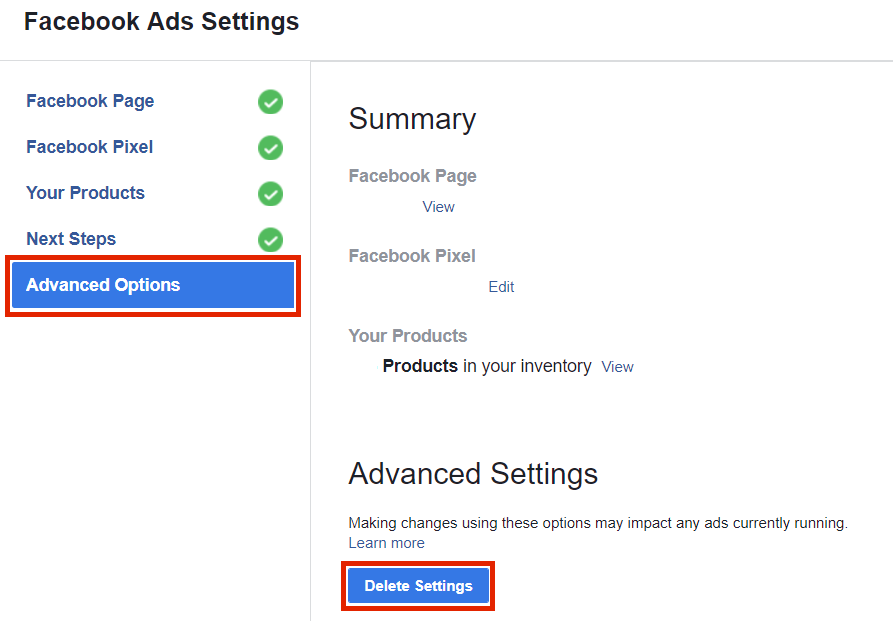 После этого вы увидите экран приветствия, где вы можете настроить новое соединение с нуля. Если вы не знаете, как это сделать, продолжайте читать.
После этого вы увидите экран приветствия, где вы можете настроить новое соединение с нуля. Если вы не знаете, как это сделать, продолжайте читать.
Как подключить магазин Facebook к WooCommerce
Теперь пришло время подключить магазин Facebook к WooCommerce, чтобы снова запустить его. Для этого выполните следующие действия:
- На панели инструментов WP перейдите в WooCommerce > Facebook и нажмите «Начать» .
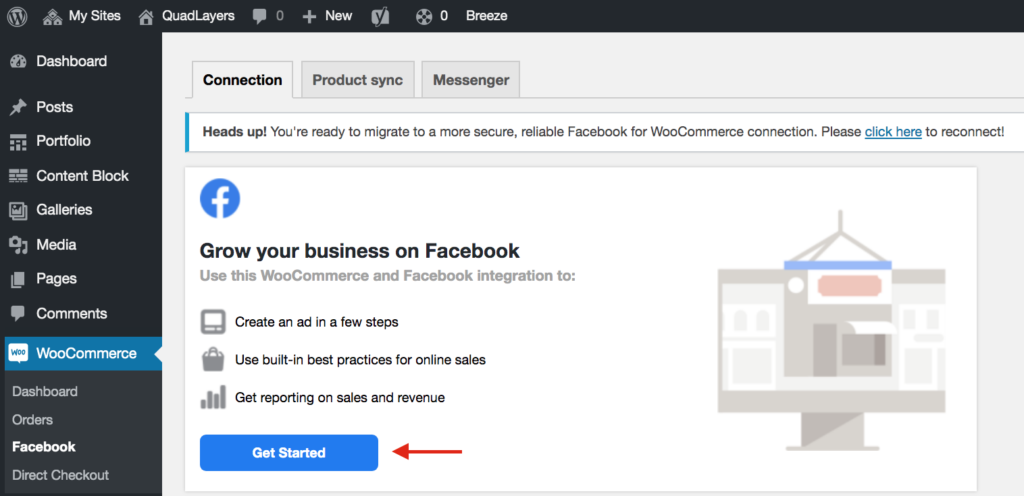
- Вы будете перенаправлены в мастер настройки Facebook, где вам нужно будет:
- Войдите в свою учетную запись Facebook
- Создайте или выберите ресурсы, которые будут связаны с вашим магазином WooCommerce, такие как Business Manager, страница Facebook, рекламный аккаунт FB, пиксель Facebook и каталог.
- Вот и все! Facebook для WooCommerce должен снова работать! Ваши продукты WooCommerce будут автоматически синхронизироваться с Facebook, но вы можете изменить конфигурацию на панели управления WordPress. Например, вы можете исключить категории из синхронизации, исключить теги, выбрать отображаемое описание продукта, изображение Facebook, цену и многое другое.
После того, как вы закончите настройку, вы сможете проверить подключенные активы в WooCommerce > Facebook > Connection . Кроме того, чтобы получить дополнительные параметры настройки магазина Facebook, нажмите кнопку « Управление подключением ». Чтобы ваш магазин не синхронизировался с неправильным каталогом и чтобы Facebook для WooCommerce работал правильно, мы рекомендуем вам всегда настраивать свой магазин с помощью мастера Facebook для WooCommerce, чтобы он был связан с каталогом, который использует плагин.
Для получения дополнительной информации о том, как подключить Facebook Shop к WooCommerce, ознакомьтесь с этим пошаговым руководством.
2. «Что-то пошло не так при подключении к Facebook!» ошибка
Еще одна распространенная проблема возникает при попытке подключить ваш магазин к Facebook. Ошибка «Что-то пошло не так при подключении к Facebook! Пожалуйста, попробуйте еще раз», как правило, влияет на многих пользователей и вызывает много головной боли.
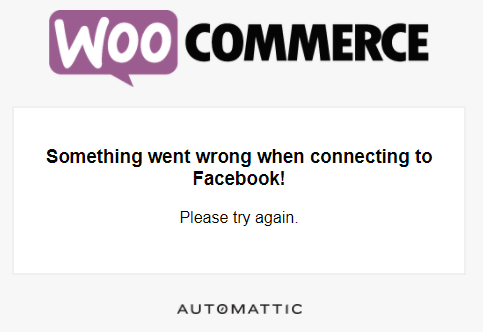
Хорошая новость заключается в том, что у него есть простое решение.
- Перейдите на свою страницу Business Manager в Facebook.
- Выберите компанию, к которой вы пытаетесь подключить WooCommerce.
- В разделе « Разрешения » установите для параметра « Управление бизнесом » значение « Да ».
- Вот и все!
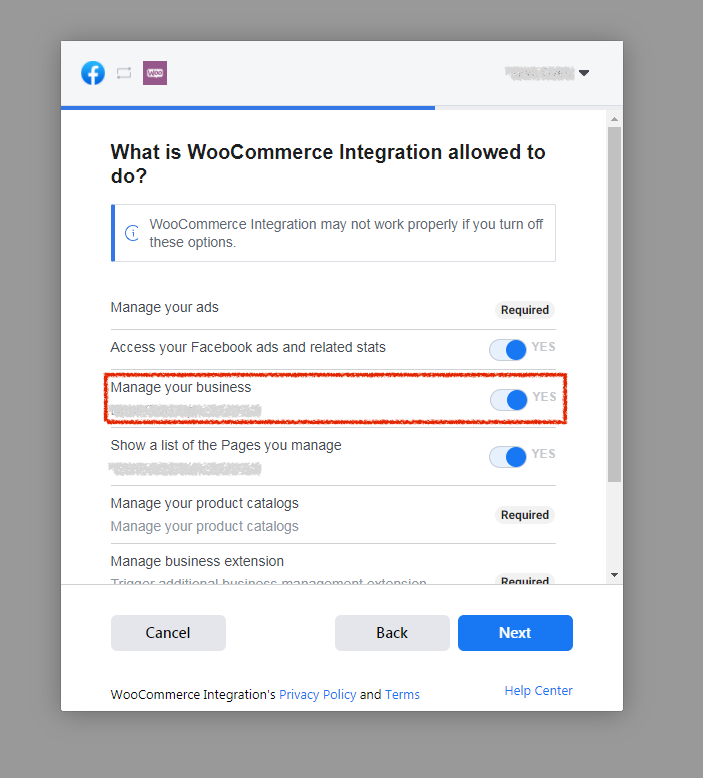

В качестве альтернативы, если это не сработает, появится сообщение «Что-то пошло не так при подключении к Facebook!» может произойти из-за того, что заголовок страницы содержит некоторые символы, отличные от ASCII. В этом случае сделайте следующее:
- Перейдите к файлу options.php вашего сайта через cPanel или перейдя по адресу https://www.yoursite.com/wp-admin/options.php .
- Найдите wc_facebook_external_business_id
- Рядом с ним вы увидите поле, содержащее заголовок вашей страницы. Измените заголовок на основное имя без дополнительных или специальных символов и сохраните изменения.
- Чтобы изменения вступили в силу, снова найдите поле wc_facebook_external_business_id и убедитесь, что заголовок изменился.
- Попробуйте снова связать свой магазин с Facebook.
3. Товары без цен
Если вы не установите цены на свои продукты, они не будут отображаться на Facebook . Итак, убедитесь, что вы установили цену для каждого отдельного продукта, который вы хотите связать с Facebook Shop. Вы можете сделать это из поля цены продукта WooCommerce или поля цены Facebook, если хотите установить цену исключительно для Facebook.
4. Виртуальные продукты
Если вы продаете виртуальные товары, имейте в виду, что Facebook не позволяет вам продавать их в магазине Facebook , поэтому они не будут отображаться. Это часть политики электронной коммерции Facebook.
5. Нет в наличии
Другая причина, по которой Facebook для WooCommerce может не работать, заключается в том, что для продуктов нет доступных запасов . Когда товаров нет в наличии, они не синхронизируются с Facebook и не отображаются в магазине. Чтобы быстро проверить, так ли это, отфильтруйте свои товары по состоянию на складе, а затем сравните те, которых нет в наличии в вашем магазине, с количеством товаров, которых нет в вашем каталоге Facebook.
6. Обновите автоматическую синхронизацию магазина Facebook.
Если вы перепробовали все вышеперечисленное, но Facebook для WooCommerce по-прежнему не работает, попробуйте обновить автосинхронизацию магазина Facebook . Для этого выполните следующие действия:
- В панели инструментов WordPress перейдите на вкладку WooCommerce > Настройки > Интеграция . Там вы увидите настройки Facebook для WooCommerce .
- Если вы видите ошибку расширения Facebook, выделенную красным цветом, вам следует сбросить ссылку API. Просто нажмите на ссылку и следуйте инструкциям на экране, чтобы повторно синхронизировать магазин Facebook. Если вы хотите изменить конфигурацию автосинхронизации, перейдите в Дополнительные настройки.
7. Проблемы с подключением после обновления до Facebook для WooCommerce 2.0.x
Если вы обновили Facebook для WooCommerce до версии 2.0.x и у вас возникли проблемы с подключением, обратитесь в их службу поддержки. Для этого может быть много причин, поэтому лучше поговорить с ними напрямую, чтобы решить вашу проблему как можно скорее.
Бонус: как изменить ссылку для оформления заказа на Facebook для WooCommerce
Facebook предлагает владельцам магазинов возможность оформить заказ, чтобы покупатели могли размещать заказы в Facebook. Однако этот вариант доступен только в США. Если это ваш случай и у вас нет магазина в США, у вас есть другие альтернативы. Магазин Facebook предлагает возможность перенаправить ваших пользователей на ваш веб-сайт, чтобы завершить покупку или связаться с вами и узнать больше о продукте.
По умолчанию кнопка оформления заказа в магазине Facebook переводит покупателей на страницу корзины на вашем сайте. Несмотря на то, что это может показаться правильным, у него есть несколько недостатков:
- Покупателям сложно добавлять другие товары в свои корзины, потому что они попадают на страницу корзины.
- Клиенты не смогут выбирать какие-либо варианты, которые могут быть у вас для этого продукта.
Направляйте покупателей из магазина Facebook на страницу вашего продукта
Хорошей новостью является то, что если вы не хотите перенаправлять своих пользователей из магазина Facebook на страницу корзины, вы можете вместо этого отправить их на страницу продукта . Итак, чтобы изменить URL-адрес оформления заказа, вам необходимо:
- Войдите на свою страницу в Facebook (вы должны быть администратором)
- Перейдите в « Настройки» > «Магазин».
- Деактивируйте параметр « Использовать URL-адреса оформления заказа ».
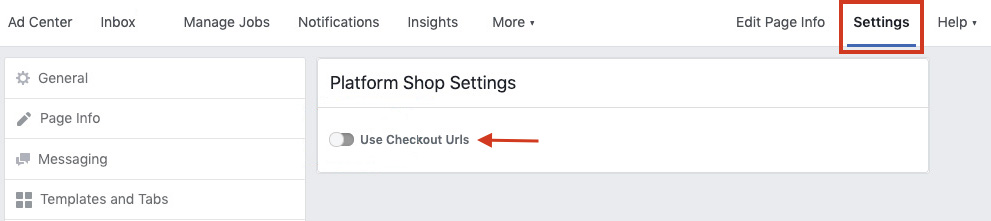 Несмотря на то, что это может сделать процесс оформления заказа немного дольше, что может привести к большему количеству отказов, вы также увеличиваете свои шансы на то, что покупатели добавят больше продуктов в свои корзины и выберут вариант, который им больше всего нравится. Этот компромисс индивидуален для каждого бизнеса, поэтому выберите вариант оформления заказа, который лучше всего подходит для вашего магазина.
Несмотря на то, что это может сделать процесс оформления заказа немного дольше, что может привести к большему количеству отказов, вы также увеличиваете свои шансы на то, что покупатели добавят больше продуктов в свои корзины и выберут вариант, который им больше всего нравится. Этот компромисс индивидуален для каждого бизнеса, поэтому выберите вариант оформления заказа, который лучше всего подходит для вашего магазина.
Вывод
В целом, несколько причин могут привести к тому, что Facebook для WooCommerce перестанет работать и отображать продукты. В этом руководстве мы показали вам, как решить наиболее распространенные проблемы :
- Проблемы с настройкой магазина Facebook
- Товары без цен
- Виртуальные продукты
- Товара нет в наличии
- Проблемы с автоматической синхронизацией магазина Facebook
- Проблемы с подключением после обновления до Facebook для WooCommerce 2.0.x
Некоторые из этих проблем решить легче, чем другие, но хорошая новость заключается в том, что в большинстве случаев у них есть довольно простые решения. Кроме того, мы увидели, как изменить ссылку оформления заказа в магазине Facebook, чтобы перенаправить пользователей из магазина на страницу вашего продукта, а не на страницу корзины.
Наконец, если у вас возникли проблемы с вашим магазином Instagram, мы рекомендуем вам ознакомиться с нашим руководством по устранению проблем, когда каталог Instagram не работает.
Не могли бы вы исправить проблемы с Facebook для WooCommerce и снова запустить свой магазин? Сталкиваетесь ли вы с другими проблемами? Дайте нам знать в разделе комментариев ниже, и мы сделаем все возможное, чтобы помочь вам.
